Aansluiten demo-omgeving met SoapUI
Als je van de Servicedesk het testcertificaat, een p12-certificaat, met benodigde informatie hebt ontvangen, kun je met onderstaande instructie aansluiten op de demo-omgeving van de SOAP webservices (via een SOAP XML API).
Configuratie SoapUI
Maak gebruik van SoapUI, bijvoorbeeld versie 5.4 of 5.5, en voer deze stappen uit met het p12-certificaat en wachtwoord (ontvangen via sms):
- Ga in de menubalk naar File en kies Preferences
- Ga naar SSL Settings
- Selecteer bij Keystore via de optie Browse het p12-certificaat
- Vul bij KeyStore Password het wachtwoord van het p12-certificaat in
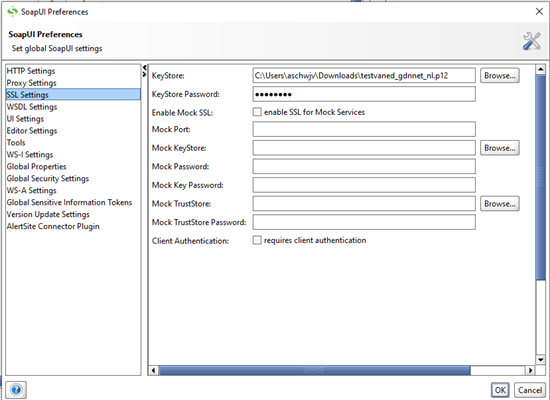
Aanmaken SOAP-project
Vervolgens kan een SOAP-project aangemaakt worden. Doe dat als volgt:
- Project Name toevoegen (bijvoorbeeld: GMW test)
- Initial WSDL toevoegen (kies de WSDL van het gewenste registratieobject). De Requests worden dan aangemaakt.
Het resultaat is dat 2 Requests zijn gegenereerd. Request 1 geeft een reeks aan opvraagmogelijkheden aan, dispatchCharacteristics, zoals opvragen op basis van een te definiëren cirkel of vierkant. Request 2, dispatchData, vraagt informatie op van onder meer een specifiek BRO-id.
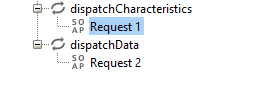
Je bent nu aangesloten op de demo-omgeving van de SOAP webservice voor een van de registratieobjecten van de BRO. Met de 2 requests kun je nu aan de slag en testen in de demo-omgeving.
Request aanmaken en testen
Kies voor een simpel request 'dispatchData' en vul de volgende gegevens in bij de vraagtekens (voorbeeld grondwatermonitoringput, GMW):
- RequestReference: test TNO
- BRO-id: GMW000000008636 (bestaande put in demo-omgeving)
- DataToBeDelivered: actueel
Kies vervolgens OK of enter (groene driekhoek). De gevraagde data van dat BRO-id wordt dan opgehaald.
Voor de inhoud van de request 2 kun je ook gebruikmaken van de verdere documentatie die staat bij stap 2 van de instructie van het aansluiten op de SOAP webservices.
Ben je klaar met testen?
Lees dan bij de instructie hoe je kunt aansluiten op de productieomgeving van de SOAP webservice.